怎么用打印机打印非标准的纸张,小编告诉你如何打印
分类:windows7教程 发布时间:2017-12-21 13:58:35
打印账单,文件已成为了办公的一项日常,我们都知道,打印的东西并不是都是标准唯一的纸张规格,很多时候我们要打印的文件不是一些规格比较小,或者比较大的文件,那么该怎么办呢?该怎么用打印机打印非标准的纸张呢?来看看小编的教程便知了。
在我们的办公打印中,可能会遇到需要将内容打印到非标准的纸张上,这项任务对于一般刚入职的新人确实有些难度,如果打印机提供自定义打印设置起来也很简单。,如果不提供就显得有些麻烦了,下面,小编就来跟大家说说怎么用打印机打印非标准的纸张。
怎么用打印机打印非标准的纸张
点击开始,找到【设备和打印机】点击进入。
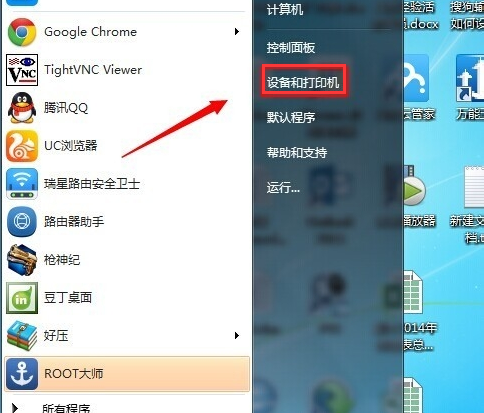
非标准系统软件图解1
选择一个打印机,然后在工具栏下面点击【打印机服务器属性】
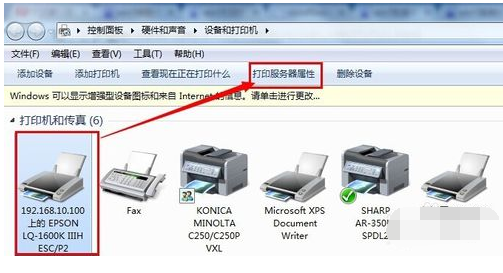
打印纸张系统软件图解2
首先勾选【创建新表单】,然后输入表单名称,再在下面输入你要设置的纸张大小宽度和高度
点击【保存表单】,再点击【关闭】
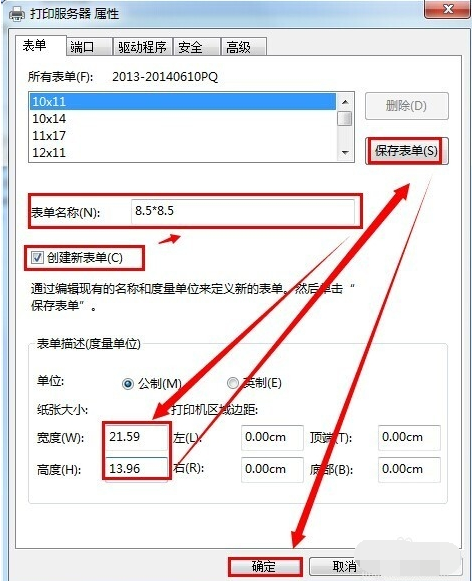
非标准系统软件图解3
至此自定义打印纸张大小已经设置好了

打印机系统软件图解4
在同一个界面双击一台打印机,在查看正在打印内容的对话框中点击【打印】,再选择【属性】

打印机系统软件图解5
在打印机属性中点击【设备设置】手动进纸可以选择设置的纸张大小。
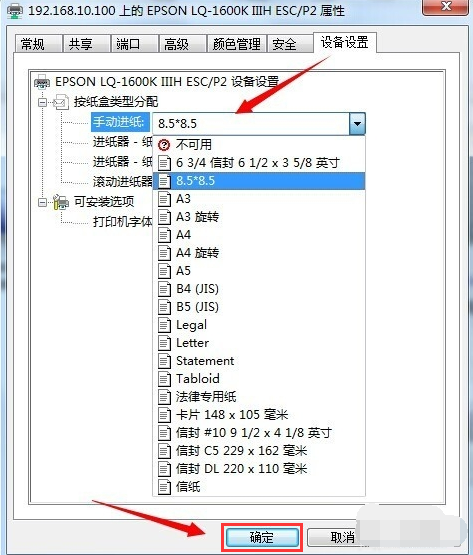
打印机系统软件图解6
在打印机属性中点击【常规】,点击【首选项】,再点击【布局】,最后选择【高级】出纸/输入中选择刚刚设置好的纸张大小。

打印机打印系统软件图解7
在实际应用中,如果想打印一张你刚设置好的大小的张纸则可以在软件中选择就可以了。
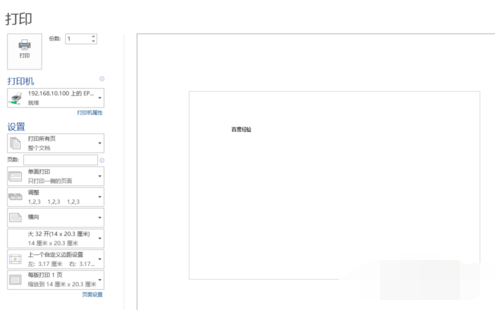
打印纸张系统软件图解8
以上就是用打印机打印非标准的纸张的一些操作方法了。






 立即下载
立即下载







 魔法猪一健重装系统win10
魔法猪一健重装系统win10
 装机吧重装系统win10
装机吧重装系统win10
 系统之家一键重装
系统之家一键重装
 小白重装win10
小白重装win10
 杜特门窗管家 v1.2.31 官方版 - 专业的门窗管理工具,提升您的家居安全
杜特门窗管家 v1.2.31 官方版 - 专业的门窗管理工具,提升您的家居安全 免费下载DreamPlan(房屋设计软件) v6.80,打造梦想家园
免费下载DreamPlan(房屋设计软件) v6.80,打造梦想家园 全新升级!门窗天使 v2021官方版,保护您的家居安全
全新升级!门窗天使 v2021官方版,保护您的家居安全 创想3D家居设计 v2.0.0全新升级版,打造您的梦想家居
创想3D家居设计 v2.0.0全新升级版,打造您的梦想家居 全新升级!三维家3D云设计软件v2.2.0,打造您的梦想家园!
全新升级!三维家3D云设计软件v2.2.0,打造您的梦想家园! 全新升级!Sweet Home 3D官方版v7.0.2,打造梦想家园的室内装潢设计软件
全新升级!Sweet Home 3D官方版v7.0.2,打造梦想家园的室内装潢设计软件 优化后的标题
优化后的标题 最新版躺平设
最新版躺平设 每平每屋设计
每平每屋设计 [pCon planne
[pCon planne Ehome室内设
Ehome室内设 家居设计软件
家居设计软件 微信公众号
微信公众号

 抖音号
抖音号

 联系我们
联系我们
 常见问题
常见问题



